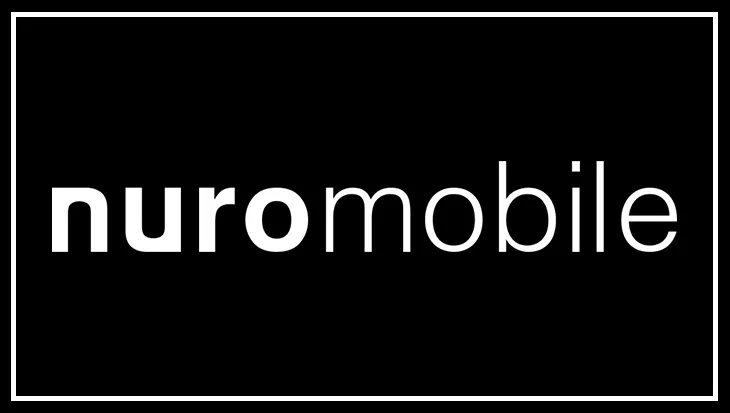格安SIMに変えたら、「友達とLINE交換出来なくなった!」という話を、最近よく聞くようになりました。
格安SIMは基本的には年齢認証出来ませんが、LINE交換をする方法はあります。この記事を最後まで読めば、どの格安SIMでもLINE交換が出来る様になります。
LINEの年齢認証について
LINEの年齢認証が存在する理由
LINEで友達を追加する時、大抵の方は【ID検索】または【電話番号検索】機能を使い友達を追加して無いですか?
ですがこの2つの機能は、【年齢認証】をしてからでないと使う事が出来ません。もちろん相手からも電話番号やLINE IDでこちらのアカウントを検索することも出来ません。
どうして年齢認証をしてからで無いと、使う事が出来ないのか?これは青少年保護法に則り、未成年者がスパムや迷惑行為をするアカウントと繋がりにくくするためです。
未成年者が検索されない様に、未成年者が誤って検索しない様に設定されてます。

基本的に格安SIMではLINE年齢認証は不可
ではなぜ格安SIMキャリアでは、LINEの年齢認証が出来ないのか?理由は簡単です、それはLINEとのシステム連携をしていないからです。
年齢認証の仕組みは
LINEで年齢認証の申請をする→スマホ契約時の契約者情報と照合する→照合の結果、問題なく18歳以上と確認→ID検索、電話番号検索可能になる
と言う流れです。
これを可能としているのはLINEが各、3大キャリア(au.dokomo.softbank)とシステム提携しているからです。格安SIMのキャリアはLINEとのシステム提携をしていないため、年齢を確認する情報が無いから出来ないという事です。
例外的にLINEの年齢認証ができる格安SIM
Y!mobile

Y!mobileはソフトバンクと同じ回線を使っているので、My Softbankを使い年齢認証が出来ます。やり方を詳しく解説しますので、Y!mobileの方は是非参考にして下さい。
My Softbankにアクセスして、【初めてお使いの方(会員登録)】をタップ→お客様情報の【携帯電話番号】と【暗証番号】を入力、(暗証番号はY!mobileで設定した4桁の番号です)→【パスワードを送信する】をタップ→初期パスワードがSMSで送られて来るので確認して下さい。→My!softbankにアクセス、【電話番号】と先ほど送られてきた【パスワード】を入力しログイン→パスワードを変更するかどうかは自由に決めて大丈夫です。そのままでもOK→チェックボックスにチェックを入れて【同意する】をタップして完了です。
ソフトバンクで年齢確認が完了すれば、LINEでも年齢認証が出来ます。
LINEの年齢認証を行わず交換する方法
直接会えるなら「ふるふる」を使う

【ふるふる】と言う機能をご存じでしょうか?隣に居る人であればお互いに端末を振るだけで、友達に追加出来る便利な機能です。やり方が分からない方のために詳しく紹介しますので参考にして下さい。
LINEアプリを起動→左下の【ホーム】をタップ→右上の【人型に+のマーク】をタップ→上の方の【ふるふる】の項目をタップ→【隣にいる友だちと一緒に端末を振って下さい。】の画面が出るので、お互いに同じ画面を出してスマホを振って下さい。
これで友達がLINEに追加されればOKです。年齢認証が必要無い方法で、一番お手軽で簡単な友達追加の方法なので、身近にいる方とのLINE交換の際には是非ご活用下さい。
離れた相手なら自分のLINEアカウントURLかQRコードを送る
年齢認証なしでも、近くにいない相手を友達に追加する方法がありますので紹介します。URLとQRコードの2つの方法を順番に詳しく説明しますので参考にして下さい。
URLを直接送る方法
LINEアプリを起動→左下の【ホーム】をタップ→右上の【人型に+のマーク】をタップ→上の方の【QRコード】をタップ→右下の【マイQRコード】をタップ→右上の【チェックマーク】をタップ→新しい項目が出て来るので【メールで送信】をタップ→メール送信画面の本文に、あなたのLINEアカウントのURLが記載されていますので、そのまま相手に送信するか、コピーしてSNSなどに貼り付けてもOKです。
QRコードを送る方法
LINEアプリを起動→左下の【ホーム】をタップ→右上の【人型に+のマーク】をタップ→上の方の【QRコード】をタップ→右下の【マイQRコード】をタップ→あなたのアカウントのQRコードが表示されますので、そのままスクリーンショットを撮って、相手にメールなどで送ればOKです。
格安SIMでLINEの交換をする場合このどちらかの方法が、一番便利だと思います。一度QRコードを出してスクリーンショットを保存しておくか、URLをメモアプリなどにメモしておくと、すぐに相手に渡すことが出来るので手間もほとんどかかりません。
パソコン版のLINEなら年齢認証をせずID検索が使える
パソコン版LINEを使う事によって格安SIMでは勿論のこと、未成年者の使用するアカウントであっても、何の認証もなしに【ID検索】【電話番号検索】がスマホでも出来る様になってしまいます。この方法は絶対に悪用厳禁でお願いします。それでは詳しいやり方を説明します。
1.スマホ側の設定
LINEアプリを起動→ホーム画面の右上【歯車のマーク】をタップ→個人情報の【アカウント】をタップ→【ログインの許可】の項目があるのでチェックボックスにチェックを入れて下さい。以上でスマホ側の設定は完了です。
2.パソコン側の設定
パソコン版LINEをインストールして起動→登録したメールアドレスとパスワードでログイン→LINEタグの中の【設定】をクリック→基本設定の【ID検索を許可】のチェックボックスにチェックを入れて下さい、特に年齢認証などは必要なく普通にチェックを入れる事が出来ます。
以上で完了です。スマホのLINEで確認すると【ID検索を許可】にチェックが入っているはずです。悩んでいたのが何なのかと言うくらい簡単に年齢認証をする事が出来ましたね。ただしLINEの穴を突く様なやり方ですので、未成年の方はやらない様にお願いします。
まとめ
今回は格安SIMでの年齢認証の方法とその代替方法について紹介しました。
- LINEの年齢認証について
- 例外的にLINEの年齢認証が出来る格安SIM
- LINEの年齢認証を行わず交換する方法
- パソコン版のLINEなら年齢認証をせずID検索が使える
如何でしたでしょうか。これで年齢認証の代替方法と格安SIMでも年齢認証が出来る方法が分かり、今まで格安SIMのネックになっていた部分が一つ解決しましたね。